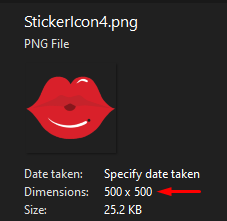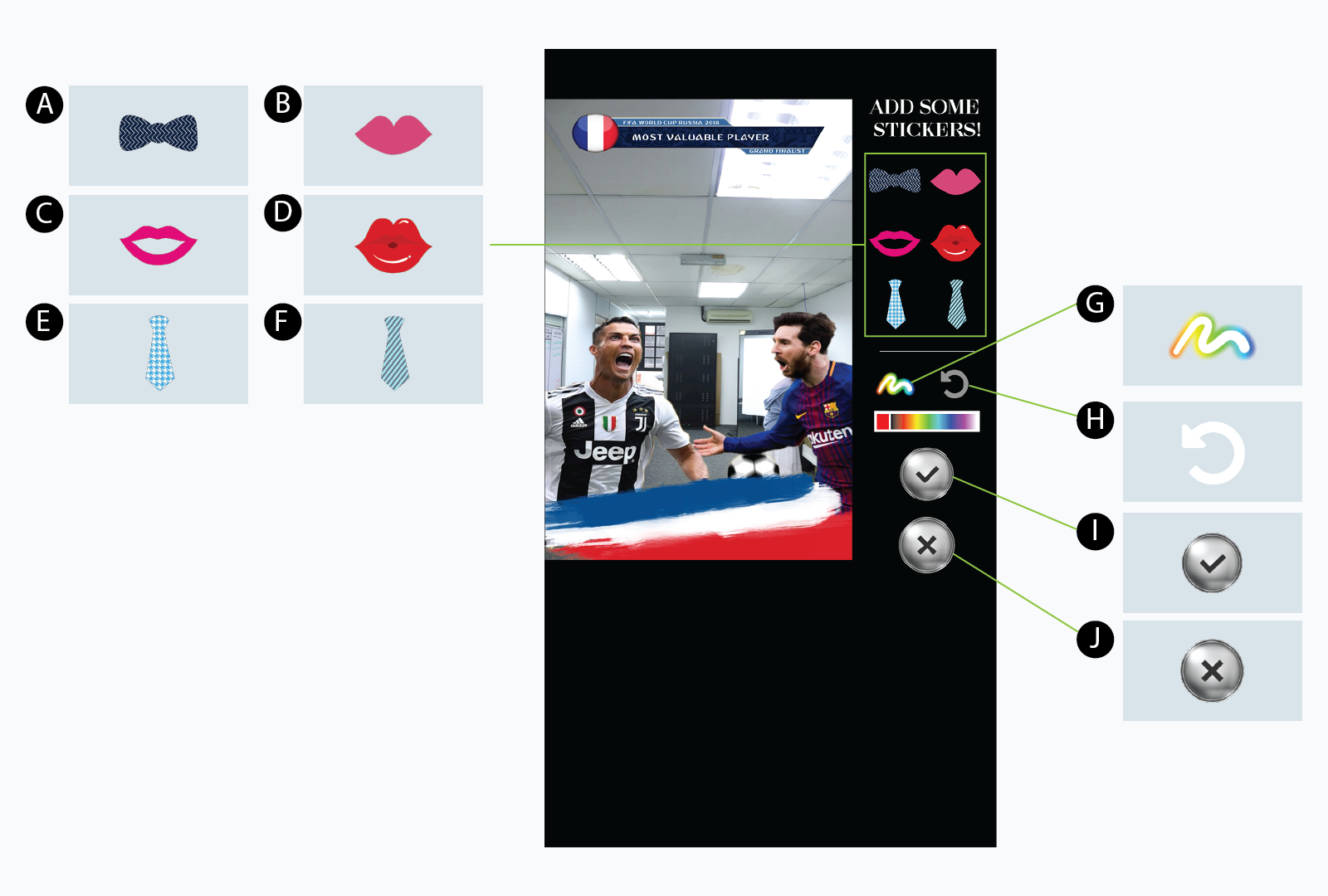|
PhotoEditPage_Sample.zip |
|
PhotoEditPage2_Sample.zip |
説明
写真編集ページは、Photoboothアプリケーションの機能の3.1つであり、ユーザーは写真を簡単に編集できます。 ユーザーの創造性により、ユーザーは独自のデザインで写真をカスタマイズすることができます。 この機能は、MirrorboothvXNUMXで使用できるようになりました。
特徴: ステッカーを追加し、独自の色を選択して線を引き、カスタマイズ可能なアセットを追加し、カスタマイズの手順を無制限に元に戻します。
1.0ゲームプレイ
1.1機能の説明
1.1.1ステッカー
 |
a。 ステッカー |
1.1.2ブラシパネル
 |
a。 ブラシ |
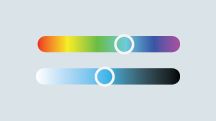 |
b。 カラースライダー |
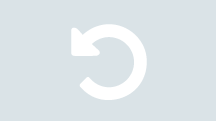 |
c。 元に戻すボタン 描画線の編集手順を無制限に元に戻します。 |
1.1.3その他のボタン
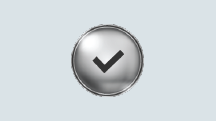 |
a。 次へボタン 編集後、写真を確認して保存します。 |
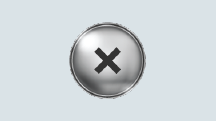 |
b。 閉じるボタン ユーザーが写真に満足できない場合は、写真ページを撮るようにリダイレクトします。 |
2.0交換可能な資産
以下の表に示されている画像/アセットは交換可能なアセットです。以下の手順に従って簡単に変更できます。
- 参照してログインします portal.magicmirror.me。
- 左側のナビゲーションタブで、 コンテンツ管理>イベント.
- イベントに参加するために選択します 'ミニフォトブースDSLR'.
- 「アセット」フォルダを選択し、変更するステッカーとアイコンをドラッグアンドドロップします。
*注意: アップロードするファイルの名前が まったく同じ 以下の表に示すファイル名として。 または、から画像の名前を変更することができます レイアウト情報.db、次回は説明します。
| 資産 | 説明 | ファイル名 | 画像の寸法 |
| A | ステッカー1 | ステッカーアイコン1.png | 500 x 500 |
| B | ステッカー2 | ステッカーアイコン2.png | 500 x 500 |
| C | ステッカー3 | ステッカーアイコン3.png | 500 x 500 |
| D | ステッカー4 | ステッカーアイコン4.png | 500 x 500 |
| E | ステッカー5 | ステッカーアイコン5.png | 500 x 500 |
| F | ステッカー6 | ステッカーアイコン6.png | 500 x 500 |
| G | ブラシ | ブラシアイコン.png | 160 x 80 |
| H | 元に戻すボタン | 元に戻すボタン画像.png | 80 x 80 |
| I | 次へボタン | NextButtonImage.png | 140 x 140 |
| J | [閉じる]ボタン | 閉じるボタン画像.png | 140 x 140 |
*注意: ソース画像のサイズが上の表に従っていることを確認してください。 まったく同じ 添付のサンプル付き- PhotoEditPage_Sample.zip